Podrobnou zprávu však můžete získat, když spustíte diagnostické nástroje z příkazového řádku. Klikněte pravým tlačítkem myši na ikonu Start na hlavním panelu a z nabídky vyberte Windows PowerShell (správce). Otevře se nové okno s příkazovým řádkem, na který napište příkaz „powercfg /energy“. Tímto příkazem vygenerujete podrobný přehled o spotřebě energie – jeho vytvoření trvá asi minutu. Poté budete upozorněni, že podrobnosti najdete v dokumentu C:Windowssystem32energy-report.html, který si můžete prohlédnout v jakémkoli internetovém prohlížeči. Části označené červeně varují před chybami a problémy s baterií a výkonem, což může zapříčinit například i špatný ovladač. Žlutou barvou jsou označena varování a informace o tom, proč není možné některé funkce úspory energie použít.
Baterie: analyzujte spotřebu energie notebooku
Pavel Trousil
15.12.2018
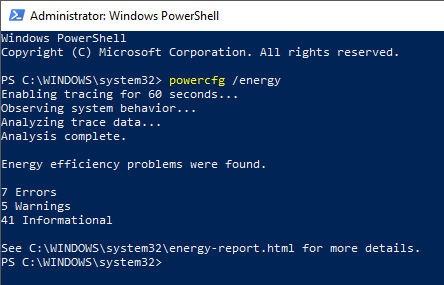
Začne-li se akumulátor vašeho notebooku vybíjet neobvykle rychle, nastavení spotřeby energie v systému Windows bohužel neposkytuje dostatečné množství informací o tom, proč se tak děje a jaká je energetická účinnost jednotlivých zařízení notebooku.
Máte k článku připomínku? Napište nám
Mohlo by se vám líbit
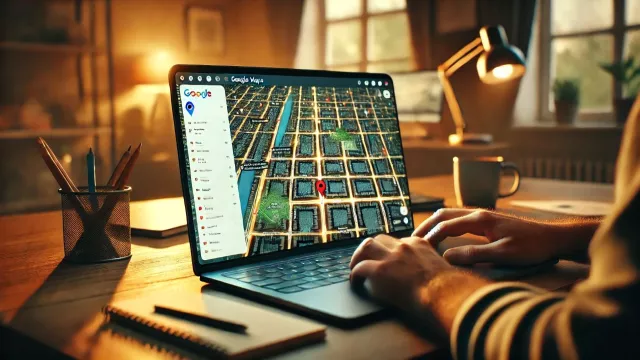


7 foto


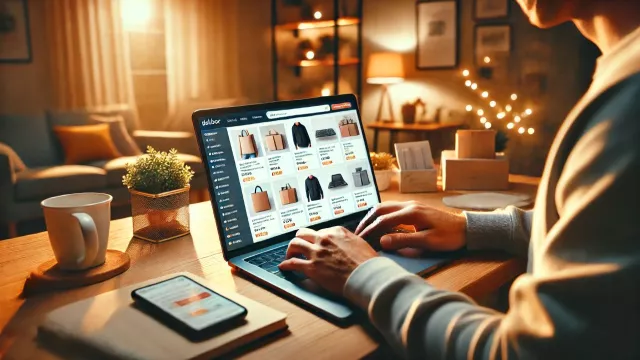
Doporučujeme
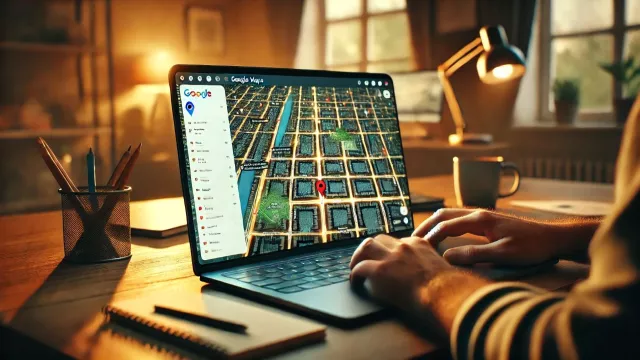


doporučujeme
Novinky
- Používáte WhatsApp? Tuhle funkci si zapněte, jinak můžete mít problém
- Máte stále Windows 10? Tak to vás čeká velmi nepříjemné překvapení
- Uživatelé WhatsAppu, už vám také někdo volal ze zahraničí? Buďte na to opatrní, testují si vás podvodníci
- Také jste podlehli kouzlu fitness náramků? Jaká jsou jejich rizika, která mnozí podceňují
Testy a žebříčky
bezpečnost
- Dostala "deset z deseti": pozor na novou bezpečnostní chybu Windows – může vám způsobit vážné problémy
- Máte doma tuto televizi? Ve velkém nebezpečí může být až 92 000 domácností
- Falešné aplikace z Google Play: pozor, možná je máte v telefonu i vy
- Nevídaný podvod na Messengeru: dejte si pozor, když vám přijde takováhle zpráva
